Hvordan generere en Windows 10-systemdiagnostikkrapport
Microsoft Windows 10 / / March 19, 2020
Sist oppdatert den

Hvis du feilsøker et spesifikt Windows 10-problem eller gjør forebyggende vedlikehold, er det å kjøre en diagnoserapport et godt sted å starte.
Som en del av vår pågående serie med artikler om bruk av Performance Monitor-verktøyet, skal vi i dag se på å generere en systemhelserapport. Tidligere viste vi deg hvordan du lager en Rapport om systemytelse som gir deg en oversikt over systemprosesser og maskinvarekomponenter. Men en systemdiagnostikkrapport gir en mer omfattende titt på maskinvare, programvarekonfigurasjoner (inkludert operativsystemet), responstider for systemet og mye mer. I utgangspunktet gir en systemdiagnostisk test deg mye mer informasjon om alle aspekter av systemet ditt.
Generer en Windows 10 systemdiagnostisk rapport
Merk at du må være logget inn som administrator for å kjøre rapporten (som også kan genereres på Windows 7). Truffet Windows Key + R på tastaturet for å starte Kjør-dialogboksen og type:perfmon / rapport og trykk Enter eller klikk OK. Du kan kjøre den samme kommandoen fra ledeteksten (Admin) for å generere rapporten også.
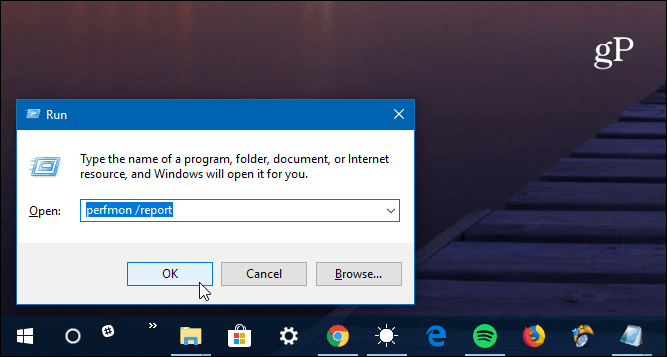
Ressurs- og ytelsesmonitoren kommer opp, og du får se diagnosetesten kjørt - det tar et helt minutt å fullføre.
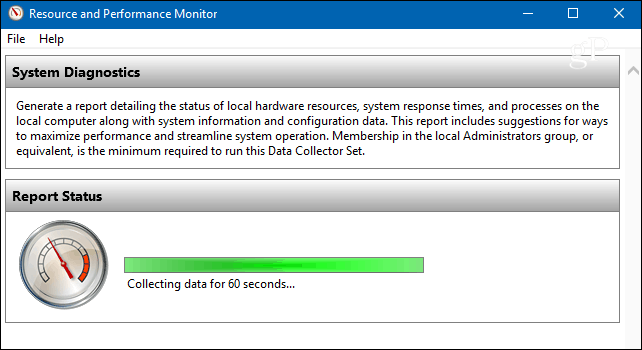
Når den er ferdig, vil du i tillegg til et samlet sammendrag av systemhelsen, se individuelle resultater oppført av forskjellige komponenter. Den gir data om komponenter som CPU, nettverk, minne samt diagnostikk av programvarekonfigurasjoner.
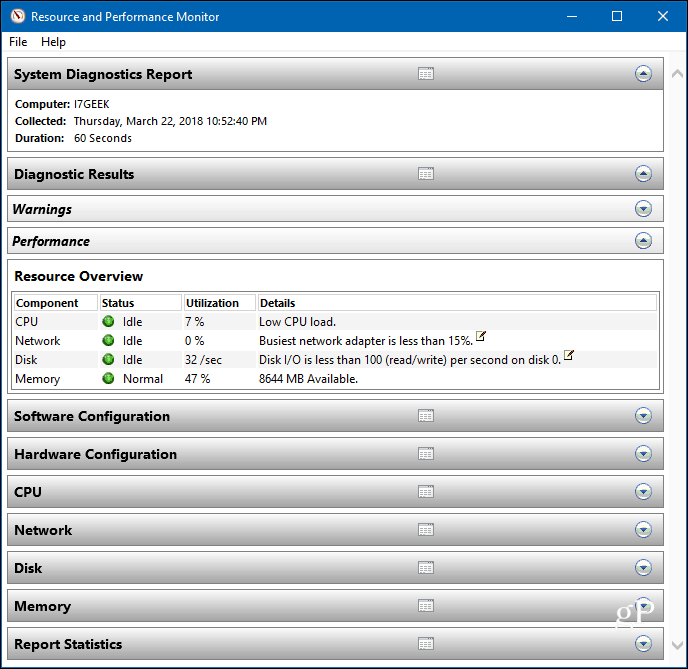
Bare utvid hver kategori for å få detaljerte resultater av hva som fungerer eller ikke fungerer. Det er mye data, og hvis du har problemer med å dechiffrere alt, kan det være lurt å sende den til IT-staben eller teknologien i livet ditt. Gå til Fil> Lagre som for å lagre den som en HTML-fil du kan sende av.
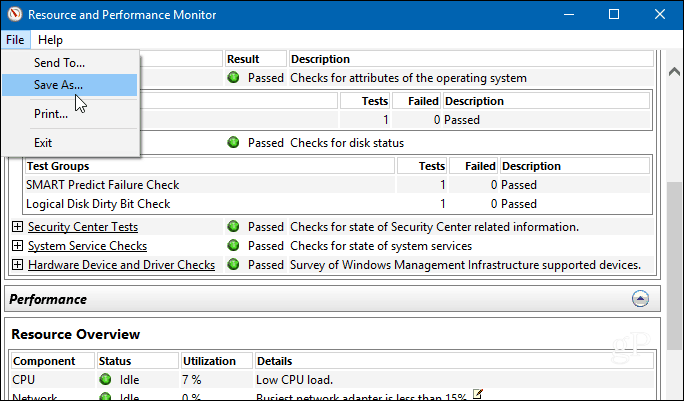
Etter min erfaring har jeg funnet rapportene best mulig i IE eller Edge, men enhver nettleser skal fungere bra.
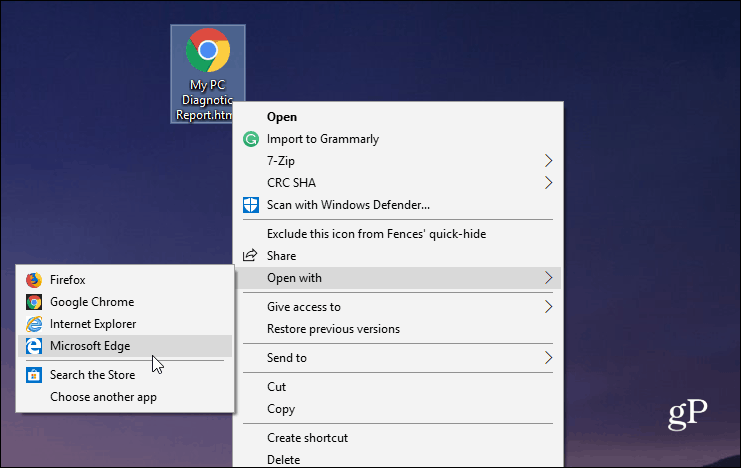
Hvis du feilsøker et spesifikt problem med PCen din eller bare ønsker å gjøre forebyggende vedlikehold, er det å kjøre en diagnoserapport et godt sted å starte. Det gir deg mer informasjon om systemet du noensinne vil trenge. Men det er alltid godt å ha for mye informasjon enn ikke nok.
Kjør en diagnostisk test på din Windows PC og la oss få vite hvordan ting ser ut. Eller utform flere diskusjoner og råd om feilsøking, sjekk ut våre Windows 10-fora.
